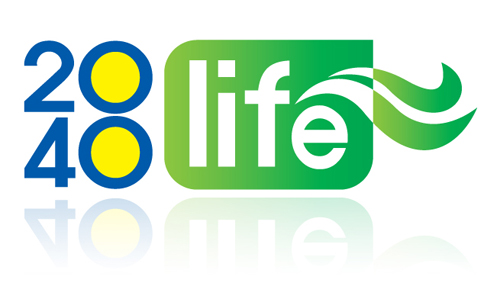블로그는 자기가 생각하는 것들을 다양하게 표현할 수 있는 공간인데요. 글로 표현하지 못하는 것을 그림이나 음악 또는 동영상으로 대신할 수 있습니다. 하지만 동영상을 만들려니깐 모르는 것이 너무 많네요. ㅜㅜ
우선 컴퓨터화면에 있는 내용을 담고 싶은데...
그래서 이리저리 찾다가 드디어
웹 상에서 동영상을 담을 수 있는 사이트가 있어서 소개합니다. 여기서 동영상을 어떻게 녹화하는지 잠시 살펴 보겠습니다.

위 사이트에 들어가셔서 화면에 빨간색으로 표시한 버튼을 누르면, 자바를 깔아야 된다고 나옵니다.

자바를 설치하고 사이트 위쪽 중앙에 Record 버튼을 누르시면, 점선으로 동영상을 녹화할 수 있는 프로그램이 뜹니다.

점선으로 표시된 부분이 녹화가 될 영역입니다. 영역은 마우스를 이용해서 크기를 조정할 수 있습니다.
① : 녹화를 시작하는 버튼입니다. 한번 더 누르면 정지합니다.
② : 녹음을 설정할 수 있습니다.
③ : 일정한 사이즈를 정할 수 있습니다.
④ : 녹화가 끝났다면 누르세요.
여기서 주의할 점은 녹화할 때 screenr사이트가 열려 있어야 한다는 겁니다(화면을 최소화하세요).
녹화가 끝나고 저장을 하려면 아래의 계정 중에 자기가 가입되어 있는 곳이 있어야 합니다.

가입을 하시면 만들어진 동영상을 다운 받거나 플래폼에 삽입이 가능합니다.
 [My screencasts] 메뉴에 들어가셔서
[My screencasts] 메뉴에 들어가셔서
페이스북이나 트윗터에 저장을 할 수도 있구요.
① : 플래폼에 삽입할 수 있는 메뉴입니다. 클릭하셔서 코드를 복사하시면 됩니다.
② : mp4 파일로 저장이 가능합니다.
③ : Youtube에도 올릴 수 있어요.
회원가입이 필수로 되어 있고, 녹화시간이 5분 밖에 안 되는 것이 아쉽지만 간단한 영상을 많은 사람들과 공유하기에는 정말 좋습니다.
우선 컴퓨터화면에 있는 내용을 담고 싶은데...
그래서 이리저리 찾다가 드디어
웹 상에서 동영상을 담을 수 있는 사이트가 있어서 소개합니다. 여기서 동영상을 어떻게 녹화하는지 잠시 살펴 보겠습니다.

위 사이트에 들어가셔서 화면에 빨간색으로 표시한 버튼을 누르면, 자바를 깔아야 된다고 나옵니다.

자바를 설치하고 사이트 위쪽 중앙에 Record 버튼을 누르시면, 점선으로 동영상을 녹화할 수 있는 프로그램이 뜹니다.

점선으로 표시된 부분이 녹화가 될 영역입니다. 영역은 마우스를 이용해서 크기를 조정할 수 있습니다.
① : 녹화를 시작하는 버튼입니다. 한번 더 누르면 정지합니다.
② : 녹음을 설정할 수 있습니다.
③ : 일정한 사이즈를 정할 수 있습니다.
④ : 녹화가 끝났다면 누르세요.
여기서 주의할 점은 녹화할 때 screenr사이트가 열려 있어야 한다는 겁니다(화면을 최소화하세요).
녹화가 끝나고 저장을 하려면 아래의 계정 중에 자기가 가입되어 있는 곳이 있어야 합니다.

가입을 하시면 만들어진 동영상을 다운 받거나 플래폼에 삽입이 가능합니다.

페이스북이나 트윗터에 저장을 할 수도 있구요.
① : 플래폼에 삽입할 수 있는 메뉴입니다. 클릭하셔서 코드를 복사하시면 됩니다.
② : mp4 파일로 저장이 가능합니다.
③ : Youtube에도 올릴 수 있어요.
회원가입이 필수로 되어 있고, 녹화시간이 5분 밖에 안 되는 것이 아쉽지만 간단한 영상을 많은 사람들과 공유하기에는 정말 좋습니다.
'유용한 사이트' 카테고리의 다른 글
| 배움나라 (온라인 정보화교육사이트) 소개합니다. (0) | 2012.02.10 |
|---|